Ferramentas para atualizar para o Teams – para administradores de TI
Este artigo descreve as ferramentas para atualizar para o Teams a partir de Skype for Business.
Antes de começar a atualização, a Microsoft recomenda os seguintes artigos que descrevem conceitos de atualização importantes e comportamentos de coexistência:
- Coexistência do Teams e Skype for Business
- Modos de coexistência - Referência
- Experiência e conformidade do cliente do Teams a modos de coexistência
Ferramentas para gerir a atualização
Independentemente do método de atualização que escolher, para os utilizadores que já têm Skype for Business Online, pode gerir a transição para o TeamsOnly através do TeamsUpgradePolicy, que controla o modo de coexistência de um utilizador. Para utilizadores com uma conta no local no Skype for Business Server, também utiliza Move-CsUser para movê-los para a cloud. Para obter mais informações sobre cada um dos modos, veja Modos de coexistência.
Nota
Se estiver a utilizar Skype for Business Conector Online para gerir os seus serviços, terá de mudar para o módulo do PowerShell do Teams e atualizar os scripts do PowerShell existentes. Para obter mais informações, veja Mover do conector online do Skype for Business para o módulo do PowerShell do Teams.
Quer efetue uma transição de capacidades de seleção com Skype for Business modos ou atualize para o modo TeamsOnly a partir da configuração de Ilhas predefinida, o TeamsUpgradePolicy é a ferramenta principal. Tal como qualquer outra política no Teams, pode atribuir o TeamsUpgradePolicy diretamente a um utilizador. Também pode definir a política como a predefinição ao nível do inquilino. Qualquer atribuição a um utilizador tem precedência sobre a predefinição do inquilino. Pode gerir a política na Consola do Teams Administração e no PowerShell.
Pode atribuir qualquer modo de TeamsUpgradePolicy, exceto no modo TeamsOnly, aos utilizadores alojadas no Skype for Business no local. Por outro lado, os utilizadores alojadas na cloud só podem ser atribuídos ao modo TeamsOnly. O modo TeamsOnly só pode ser atribuído a um utilizador que já esteja alojada na nuvem porque a interoperabilidade e a federação com Skype for Business utilizadores e a funcionalidade Sistema Telefónico do Microsoft 365 só são possíveis se o utilizador estiver instalado no Skype for Business Online. Além disso, não pode atribuir o modo TeamsOnly como a predefinição ao nível do inquilino se tiver um Skype for Business implementação no local (que é detetada pela presença de um registo DNS de deteção de lyncdiscover que aponta para outra localização que não Office 365. Para obter detalhes, veja Desativar a configuração híbrida para concluir a migração apenas para o Teams.
Os utilizadores com contas Skype for Business alojadas no local têm de ser movidos online para o modo Apenas Teams através de Move-CsUser no conjunto de ferramentas Skype for Business no local.
Ao contrário de outras políticas, não é possível criar novas instâncias do TeamsUpgradePolicy no Microsoft 365 ou Office 365. Todas as instâncias existentes estão incorporadas no serviço.
Nota
O modo é uma propriedade no TeamsUpgradePolicy, em vez do nome de uma instância de política. Em alguns casos, mas não em todos os casos, o nome da instância de política é o mesmo que o modo. Em particular, para atribuir o modo TeamsOnly a um utilizador, irá conceder a instância "UpgradeToTeams" do TeamsUpgradePolicy a esse utilizador. Para ver uma lista de todas as instâncias, pode executar o seguinte comando:
Get-CsTeamsUpgradePolicy|ft Identity, Mode, NotifySfbUsers
Para atualizar um utilizador online para o modo TeamsOnly, atribua a instância "UpgradeToTeams":
Grant-CsTeamsUpgradePolicy -PolicyName UpgradeToTeams -Identity $user
Para atualizar um utilizador Skype for Business no local para o modo TeamsOnly, utilize Move-CsUser no conjunto de ferramentas no local:
Move-CsUser -identity $user -Target sipfed.online.lync.com -credential $cred
Para alterar o modo para todos os utilizadores no inquilino, exceto aqueles que têm uma concessão explícita por utilizador (que tem precedência), execute o seguinte comando:
Grant-CsTeamsUpgradePolicy -PolicyName SfbWithTeamsCollab -Global
Nota
Se tiver utilizadores com contas Skype for Business no local, não pode atribuir o modo TeamsOnly ao nível do inquilino. Tem de mover estes utilizadores individualmente para o modo Apenas Teams com Move-CsUser.
Utilizar notificações em clientes Skype for Business
Os administradores têm a opção de fornecer notificações de utilizador final no cliente Skype for Business para informar os utilizadores de que serão atualizados em breve para o Teams, conforme mostrado no diagrama seguinte. Por exemplo, uma semana antes de o administrador planear atualizar um grupo de utilizadores para o modo TeamsOnly, o administrador poderá querer ativar estas notificações para esse grupo de utilizadores. Estas notificações são ativadas através de uma instância do TeamsUpgradePolicy com NotifySfbUsers=true. Para todos os modos que não o TeamsOnly, existem duas instâncias por modo, correspondentes aos dois valores de NotifySfbUsers. Para todos os modos que não o TeamsOnly, existem duas instâncias por modo, correspondentes aos dois valores de NotifySfbUsers.
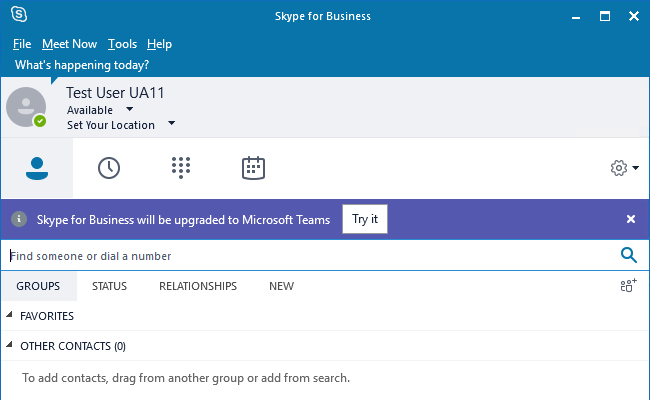
Se os seus utilizadores estiverem armazenados no Skype for Business Online, atribua a instância de política que tem o mesmo modo que o utilizador, mas com NotifySfbUsers=true.
Se os seus utilizadores estiverem armazenados no Skype for Business Server no local, terá de utilizar o conjunto de ferramentas no local e precisa de Skype for Business Server 2019 ou CU8 para Skype for Business Server 2015. Para os utilizadores alojadas no Skype for Business Server no local, a propriedade de modo da instância online do TeamsUpgradePolicy é respeitada, mas a propriedade NotifySfbUsers não é. Se as notificações forem pretendidas, tem de criar uma instância no local do TeamsUpgradePolicy para controlar o comportamento do cliente.
Na janela do PowerShell no local, crie uma nova instância do TeamsUpgradePolicy com NotifySfbUsers=true:
New-CsTeamsUpgradePolicy -Identity EnableNotification -NotifySfbUsers $true
Em seguida, com a mesma janela do PowerShell no local, atribua essa nova política aos utilizadores pretendidos:
Grant-CsTeamsUpgradePolicy -Identity $user -PolicyName EnableNotification
Migração de reuniões
Quando um utilizador é migrado para o modo TeamsOnly, por predefinição, as suas reuniões de Skype for Business existentes organizadas serão convertidas no Teams. Opcionalmente, pode desativar o comportamento predefinido ao atribuir o modo TeamsOnly a um utilizador. Ao mover utilizadores do local, as reuniões têm de ser migradas para a nuvem para funcionarem com a conta de utilizador online, mas se não especificar -MoveToTeams, as reuniões são migradas como reuniões Skype for Business, em vez de serem convertidas para o Teams.
Ao atribuir o modo TeamsOnly ao nível do inquilino, a migração de reuniões não é acionada para nenhum utilizador. Se quiser atribuir o modo TeamsOnly ao nível do inquilino e migrar reuniões, pode utilizar o PowerShell para obter uma lista de utilizadores no inquilino (por exemplo, utilizar Get-CsOnlineUser com os filtros necessários) e, em seguida, percorrer cada um destes utilizadores para acionar a migração de reuniões com Start-CsExMeetingMigration. Para obter detalhes, veja Utilizar o Meeting Migration Service (MMS).
Ligações relacionadas
Modos de coexistência - Referência
Configurar a conectividade híbrida entre o Skype for Business Server e o Microsoft 365 ou Office 365
Mover os usuários entre um ambiente local e a nuvem